Cum să partajați fișiere și foldere între OS X și Windows 7

Să aruncăm o privire cum o fac!
Harta articolului
- Partajarea fișierelor Mac OS X cu un computer Windows 7
- Partajarea de fișiere și foldere Windows 7 cu Mac OS X
- Modificarea grupurilor de lucru în Windows 7 și OS X
Partajarea fișierelor Mac OS X cu un computer Windows 7
Conectarea la un Mac OS X de pe un computer Windows 7 estemai ușor decât să faci lucrurile invers, dintr-un anumit motiv. După ce ați configurat partajarea pe Mac, Windows 7 îl tratează practic ca orice alt computer din rețea.
Pasul 1
În OS X, accesați Preferințe de sistem și Clic Partajarea.
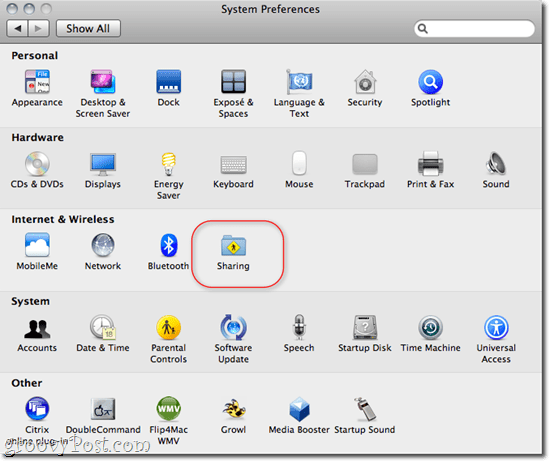
Pasul 2
Verifica Distribuire a unui fisier și Clic Opțiuni....
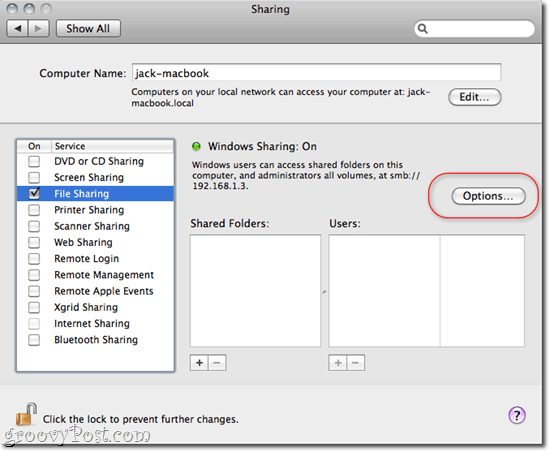
Pasul 3
Verifica Partajează fișiere și foldere folosind SMB (Windows) și Clic Terminat.
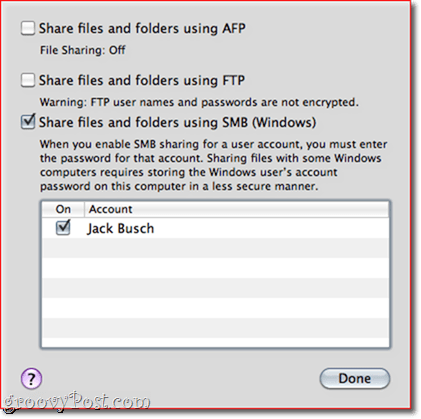
Pasul 4
De aici, puteți adăuga foldere și seta permisiunile pentru fiecare utilizator, după cum considerați de cuviință folosind funcția +/- butoane sub Foldere și Utilizatori.
Pasul 5
În Windows, computerul Mac va apărea în Reţea pe stanga. Clic acesta pentru a se conecta și începe navigarea. Poate trebuie să introduceți un nume de utilizator și o parolă - folosiți datele de autentificare pentru un utilizator configurat în OS X. Dacă vă conectați ca un utilizator care are privilegii de administrator, veți avea acces la citire / scriere la toate fișierele și folderele. . În mod alternativ, vă puteți conecta cu un utilizator care a fost configurat la pasul 4 pentru acces limitat la dosarele pentru care ați permis permisiunile.
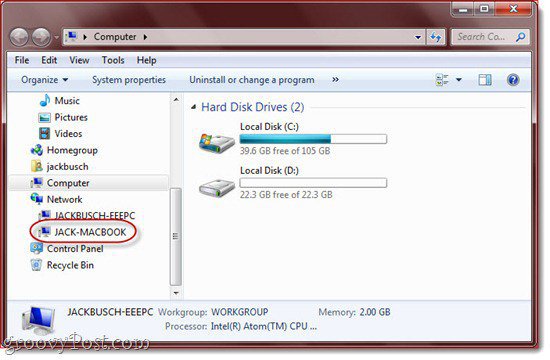
Partajarea de fișiere și foldere Windows 7 cu Mac OS X
Obținerea OS X pentru a vă conecta la un computer Windows 7 în rețea este în dificultate de la simplu la ușor incomod. Oricum ar fi, introducerea folderelor partajate Windows 7 pe OS X este o briză.
Pasul 1
În Windows 7, Clic în start > Panou de control > Retea si internet > Centrul de rețea și partajare și Clic Modificați Setările avansate de partajare pe stanga.
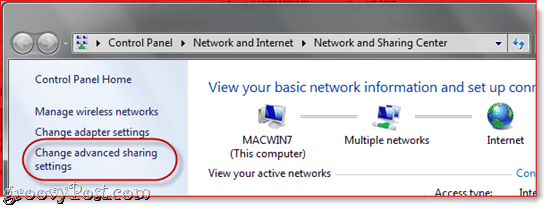
Pasul 2
Derulați în jos spre Partajarea fișierelor și imprimantelor și selectați Activați partajarea fișierelor și imprimantelor. În secțiunea următoare, selectați Activați partajarea, astfel încât oricine are acces la rețea să poată citi și scrie fișiere în dosarele publice (opțional - puteți sări peste acest lucru dacă nu veți utiliza folderele publice).
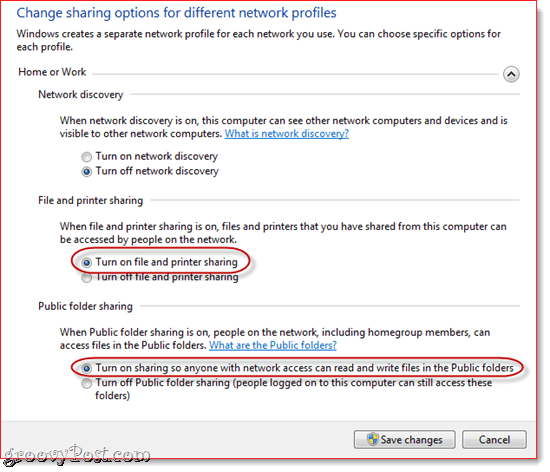
Pasul 3
Clic Salvează modificările.
Pasul 4
În Mac OS X, lansați Finder. Dacă aveți noroc, computerul dvs. Windows 7 va apărea în bara laterală sub „Partajat”. Clic acesta pentru a accesa fișierele și folderele partajate.
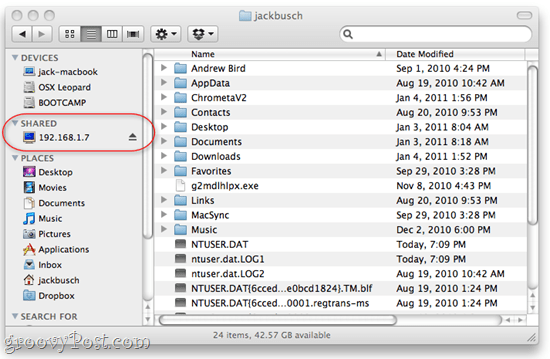
Dacă nu o vedeți, atunci există două probleme posibile. Prima este că nu ați activat pur și simplu serverele partajate în Finder. Aceasta este o soluție ușoară. Du-te la căutător meniu și Clic Preferințe și du-te la Bara laterală tab. A te asigura Servere conectate este verificat.
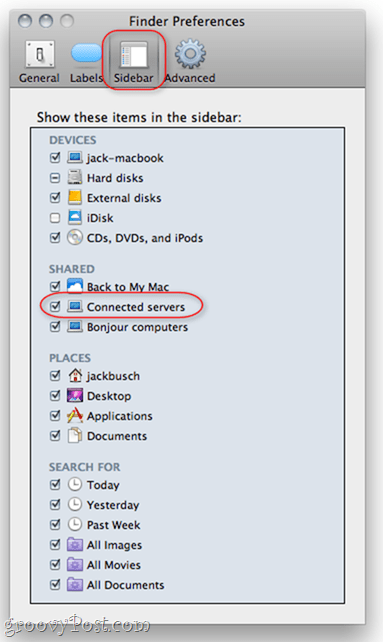
Dacă acest lucru nu rezolvă problema, vă puteți conecta manual la computerul dvs. Windows. În Finder, Clic în Merge meniu și alegeți Conectați-vă la server ... De asemenea, puteți apăsa Command - K.
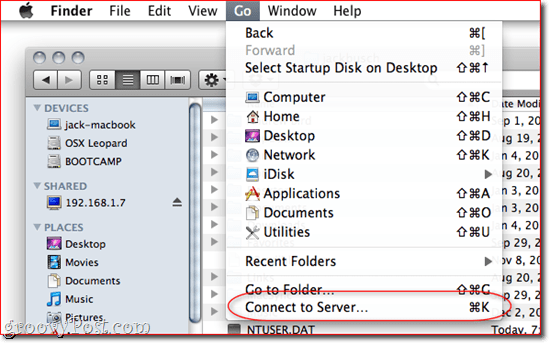
Introduceți SMB: //192.168.1.7sau oricare este adresa IP locală a aparatului dvs. Windows 7 și Clic Conectați. Vi se poate solicita să introduceți un nume de utilizator și o parolă. Dacă da, introduceți numele de utilizator și parola pe care le-ați folosi pentru a vă conecta direct la mașina Windows 7, ca și cum ați sta chiar în fața acesteia.
Acum, computerul Windows 7 ar trebui să apară în bara laterală.
Modificarea grupurilor de lucru în Windows 7 și OS X
Când alungați potențialele denivelări pe drumcătre rețelele Windows 7 și OS X, am observat că unii utilizatori au recomandat punerea atât a Mac-ului, cât și a PC-ului dvs. Windows 7 pe același grup de lucru. Personal, nu am făcut acest pas și a funcționat bine. Cred că acest lucru se datorează faptului că, în mod implicit, atât Windows 7 cât și OS X folosesc „workgroup” ca nume al grupului de lucru. Dar am încercat să schimb grupul de lucru al Mac-ului meu în altceva și partajarea fișierelor încă funcționase. În orice caz, poate doriți să încercați să schimbați numele grupului de lucru dacă aveți probleme.
Pentru a schimba grupul de lucru în Windows 7, Clic start și Click dreapta Calculator și alege Proprietăți. Derulați în jos până la secțiunea care citește „Numele computerului, domeniul și setările grupului de lucru” și Clic Schimbă setările.
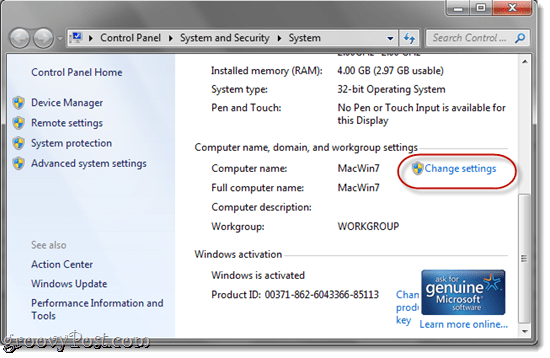
În Numele calculatorului fila, Clic Schimbare.
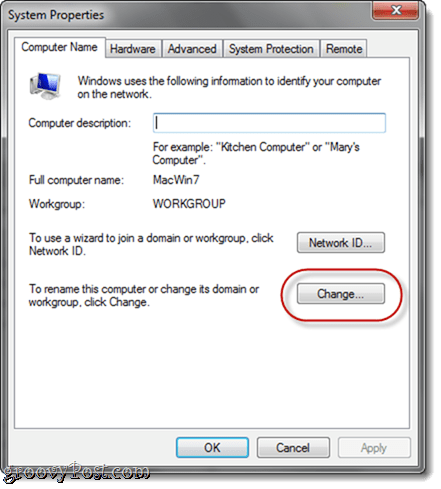
Pentru a schimba grupul de lucru în OS X, accesați Preferințe de sistem și Clic Reţea. Selectați orice protocol utilizați pentru a obține pe Internet (wireless sau ethernet) apoi alegeți Avansat.
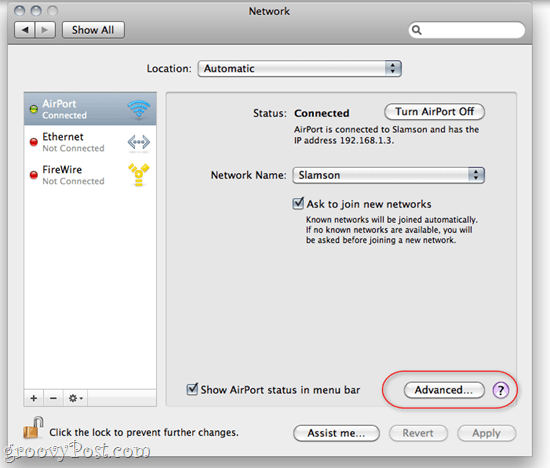
Clic în WINS tab. De aici, puteți introduce numele grupului de lucru. Clic O.K și fii sigur că Clic aplica drum înapoi în setările rețelei.
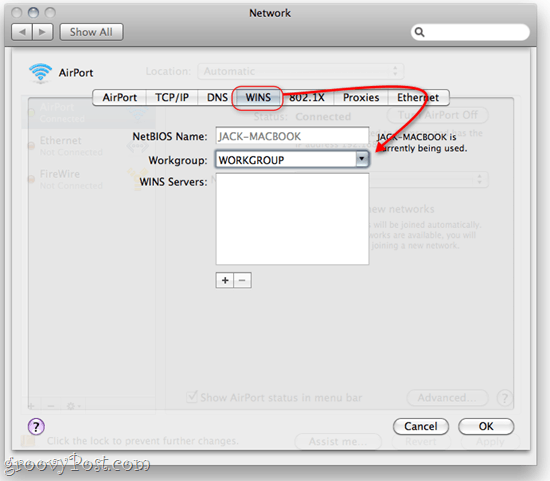










Lasa un comentariu